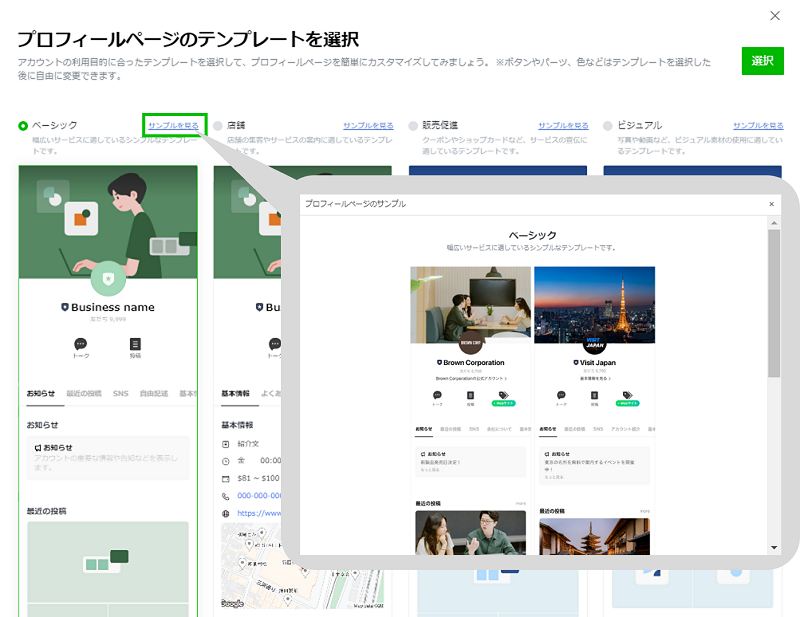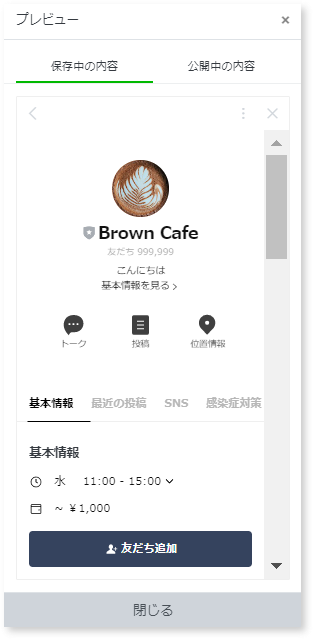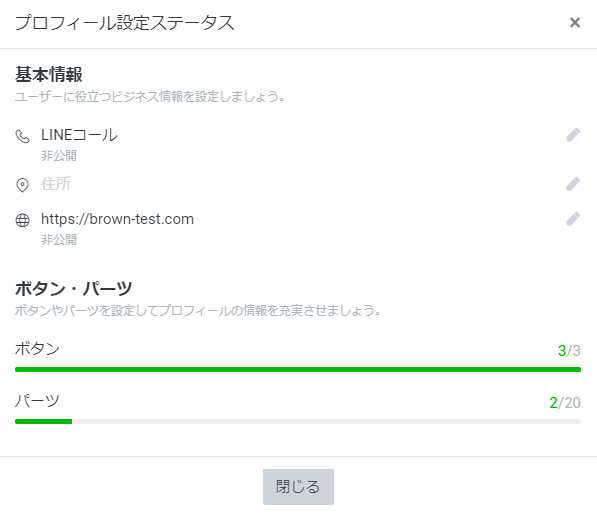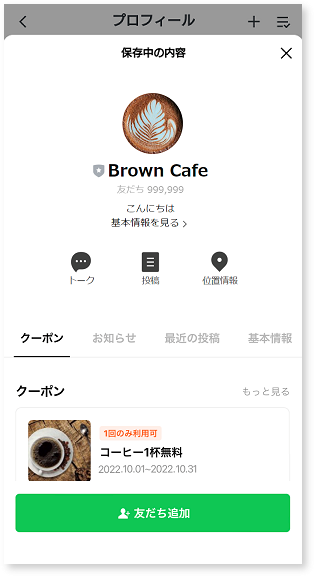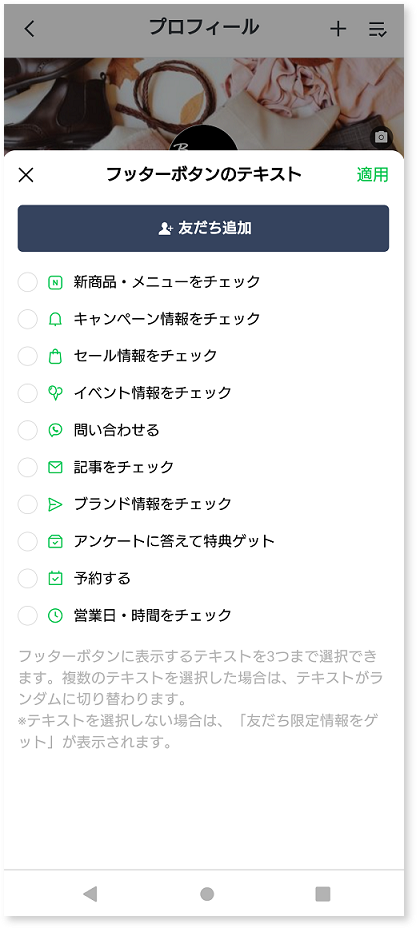企業やブランドの基本情報を掲載できるページです。
Web上にも公開され アカウントの強力な認知経路となります。
複数のパーツを利用して、より効果的な情報公開が可能です。
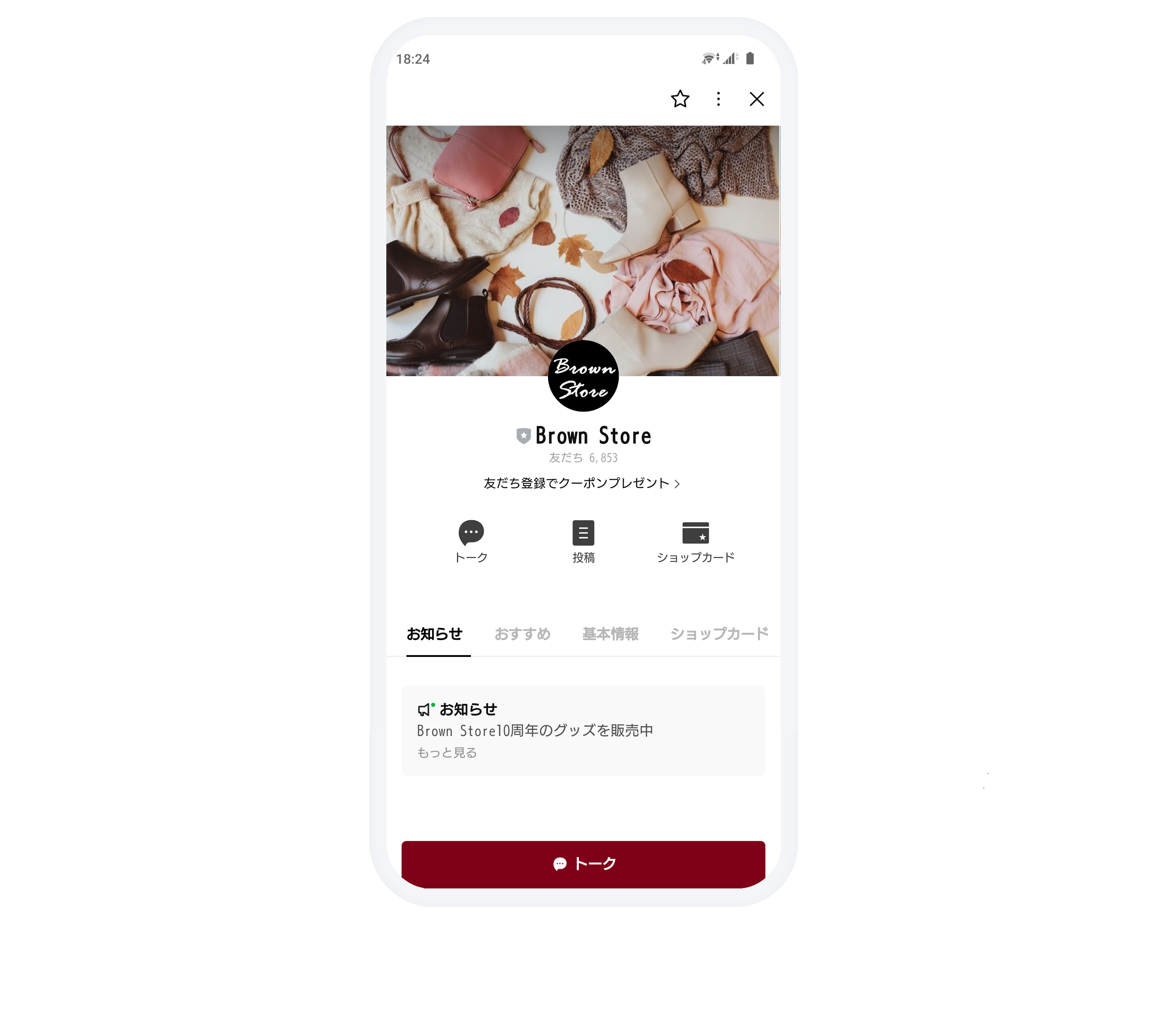
プロフィール画面の構成
プロフィール画面で設定できる情報は、大きく4つで構成されています。
- アカウント情報
アカウント名、ステータスメッセージ、プロフィール画像、背景画像 の設定ができます
- 基本情報
「紹介文」「営業時間」「予算」「電話」「Webサイト」「予約」「支払い方法」「設備」「住所」「地図」の中から必要なものを設定できます。
※住所・地図情報は[アカウント設定]から編集できます。
また、「サービス・取り組み」に分類されるパーツを追加すると、基本情報に追加されます。
- ボタン
ボタンはアカウント名の下に3つまで表示できます。
「トーク」はデフォルトでの表示となり、残り2つのボタンは「投稿」「通話」「クーポン」「ショップカード」「サービスページ」「予約」の7種類からお好きなものを設定できます。
- パーツ
上記以外にもプロフィール画面に表示したい情報は、パーツ機能を使い、つけ足すことができます。
追加できるパーツは、以下の通りです。
コンテンツ:「自由記述」「アイテムリスト」「最近の投稿」
顧客獲得ツール:「ショップカード」「クーポン」
アカウント情報:「お知らせ」「SNS」「基本情報」「よくある質問」
サービス・取り組み:「感染症対策」「デリバリー・出前」「デリバリー・宅配」「テイクアウト」
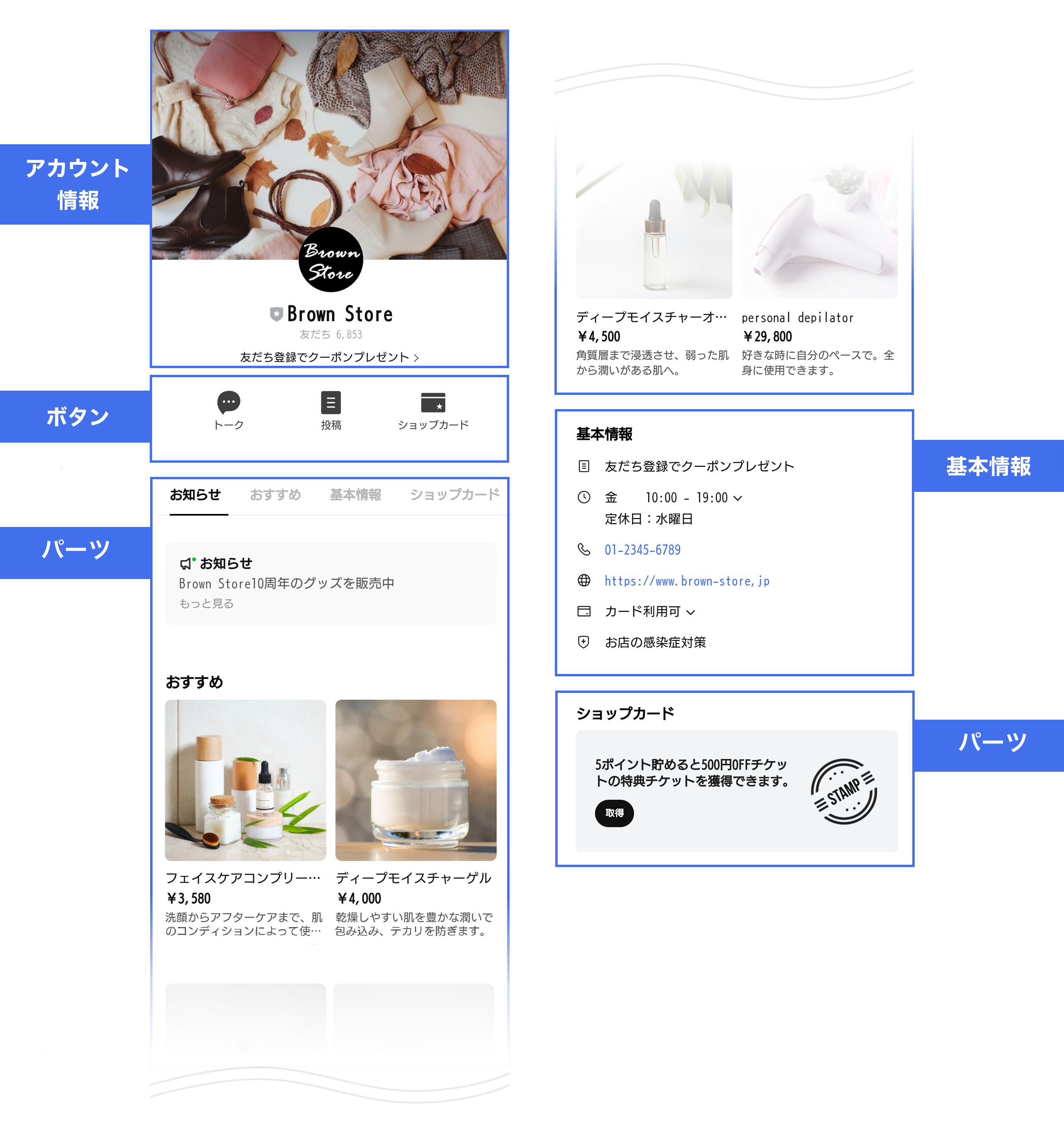
設定画面の構成
プロフィールを設定します。
パーツをクリックすると、右側に編集画面が表示されます。
※プロフィール編集にはGoogle Chrome、Mozilla Firefoxの使用を推奨します
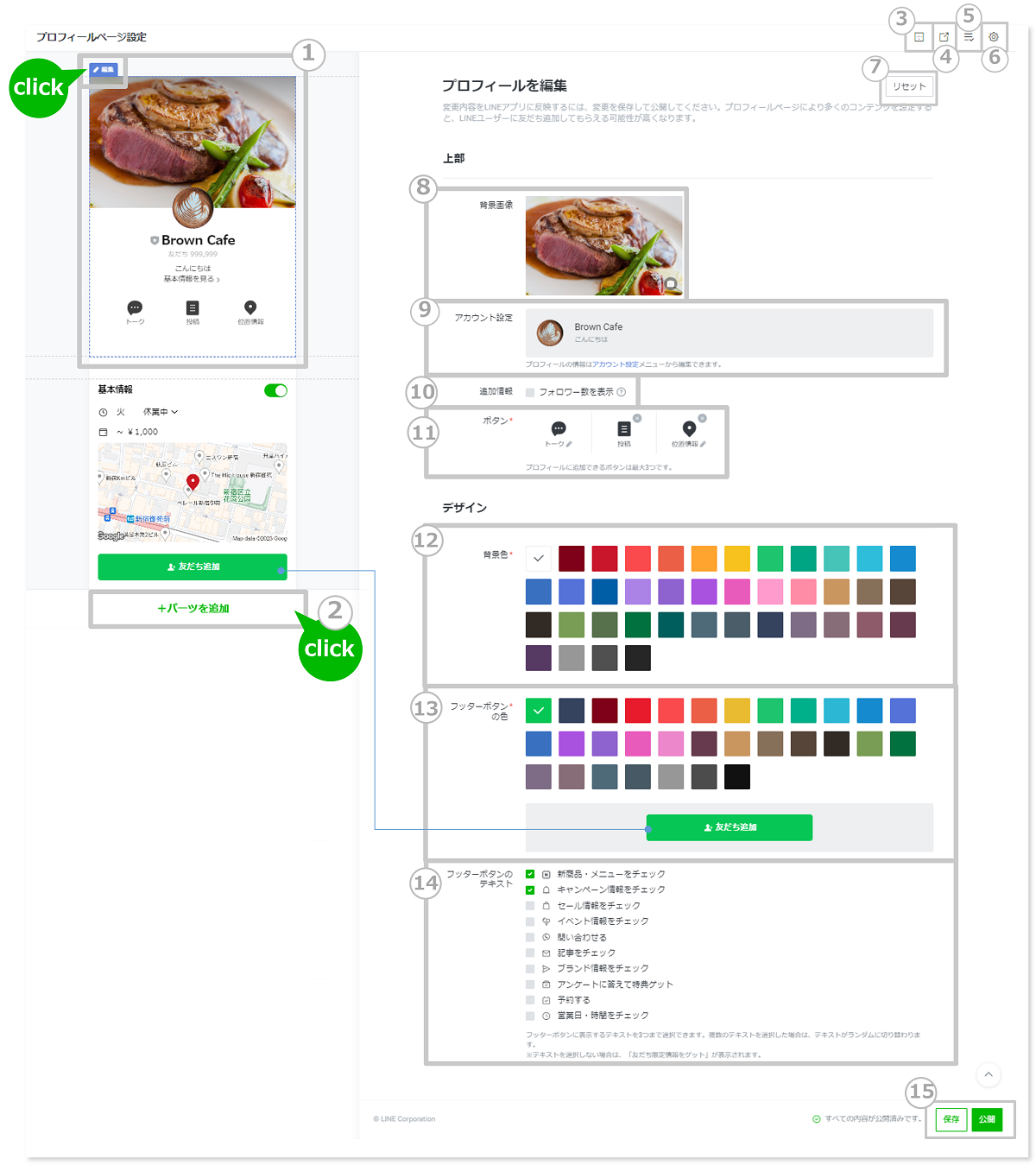
| 番号 | 説明 |
|---|---|
| ① |
選択中のパーツには、左上に「編集」ボタンが表示されます。 編集を行いたいパーツをクリックし、画面右側で編集を行います。 |
| ② | パーツの追加が可能です。 |
| ③ |
4種類のテンプレートから選択できます。 ・ベーシック:幅広いサービス向け ※
使用したいテンプレートにチェックを入れた後、「選択」ボタンを押すとテンプレートの編集が可能になります。
|
| ④ |
プレビューが確認できます。 パーツを2個以上追加している場合、タブ表示のイメージを確認できます。
|
|
⑤ |
プロフィールの設定状況が確認できます。 設定されていない項目を設定し、プロフィール情報を充実させましょう。
|
| ⑥ |
アカウントの詳細設定が表示されます。 Web版プロフィール、アカウント情報(ベーシックID)が確認できます。 |
| ⑦ | 入力した内容を削除します。 |
| ⑧ |
プロフィールの背景画像を設定・編集できます。 [設定できる画像サイズ] ・200px × 200px 以上 ・10MB未満 |
| ⑨ | アカウント設定情報が表示されます。編集はアカウント設定から可能です。 |
| ⑩ |
LINE VOOMのフォロワー数を表示できます。 |
| ⑪ |
プロフィールに表示される「ボタン」が設定できます。 「トーク」を必須として、ボタンは3つまで設定可能です。 登録したボタンはフローティングバーにも反映されます。 |
| ⑫ |
プロフィールに表示される「背景色」を設定できます。 |
| ⑬ |
フッターボタンの色を変更します。 友だち追加前のユーザーには「友だち追加」ボタン、友だち追加後にユーザーには「トーク」ボタンが表示されます。
|
| ⑭ |
フッターボタンに表示するテキストを3つまで選択できます。 複数のテキストを選択した場合は、テキストがランダムに切り替わります。 |
| ⑮ |
入力した内容を保存・公開します。 各パーツを編集し「保存」ボタンを押した後、「公開」ボタンをクリックすることで内容が公開されます。 |
プロフィールの設定方法
プロフィールの設定方法は以下よりご確認ください。
企業やブランドの基本情報を掲載できるページです。
Web上にも公開され アカウントの強力な認知経路となります。
複数のパーツを利用して、より効果的な情報公開が可能です。
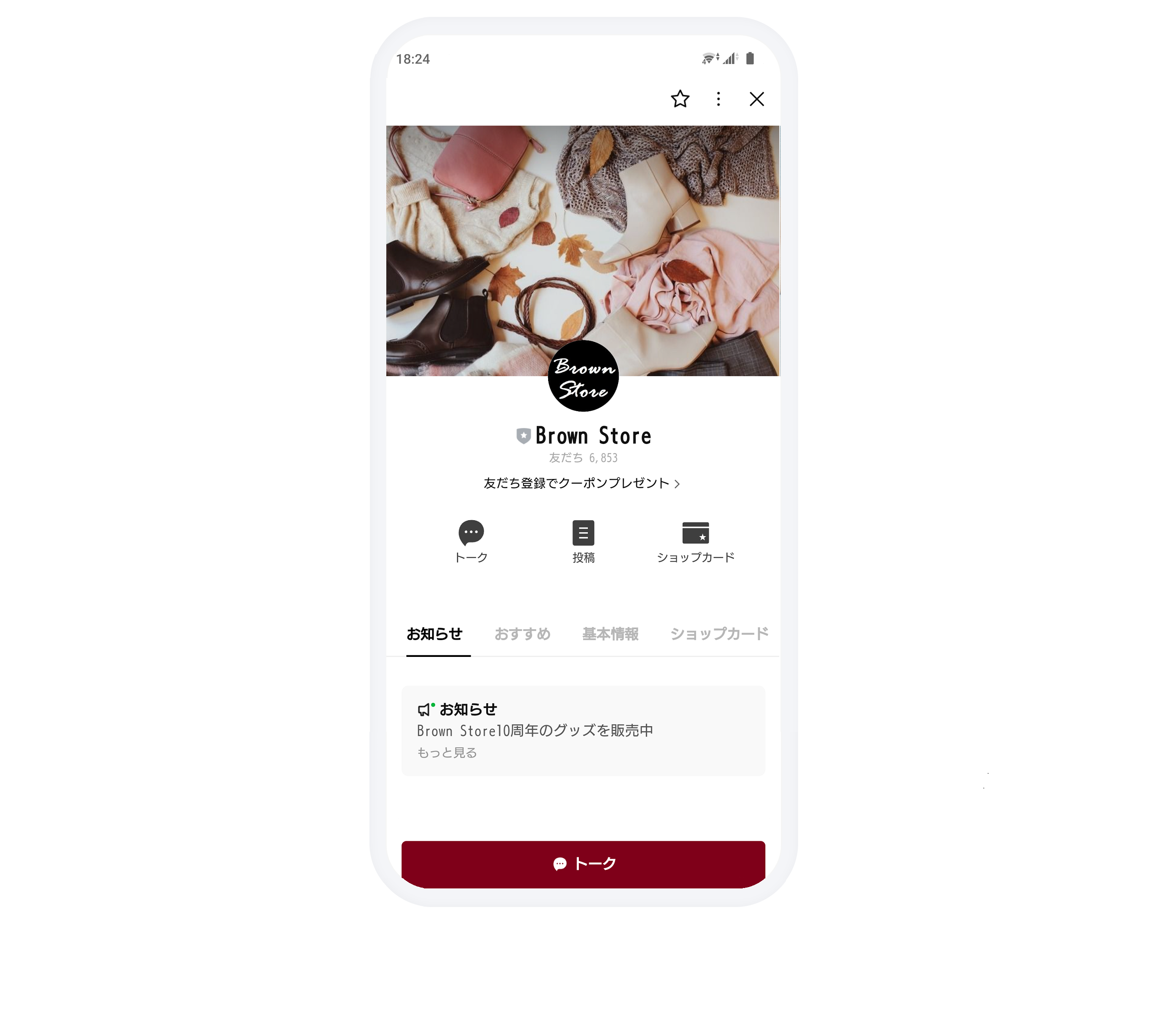
操作ステップ
プロフィール画面の構成
プロフィール画面で設定できる情報は、大きく4つで構成されています。
- アカウント情報
アカウント名、ステータスメッセージ、プロフィール画像、背景画像 の設定ができます。
- 基本情報
「紹介文」「営業時間」「予算」「電話」「Webサイト」「予約」「支払い方法」「設備」「住所」「地図」の中から必要なものを設定できます。
※住所・地図情報は[アカウント設定]から編集できます。
また、「サービス・取り組み」に分類されるパーツを追加すると、基本情報に追加されます。
- ボタン
ボタンはアカウント名の下に3つまで表示できます。
「トーク」はデフォルトでの表示となり、残り2つのボタンは「投稿」「通話」「クーポン」「ショップカード」「サービスページ」「予約」の7種類からお好きなものを設定できます。
- パーツ
上記以外にもプロフィール画面に表示したい情報は、パーツを使って付け足していくことができます。
追加できるパーツは、以下の通りです。
コンテンツ:「自由記述」「アイテムリスト」「最近の投稿」
顧客獲得ツール:「ショップカード」「クーポン」
アカウント情報:「お知らせ」「SNS」「基本情報」「よくある質問」
サービス・取り組み:「感染症対策」「デリバリー・出前」「デリバリー・宅配」「テイクアウト」
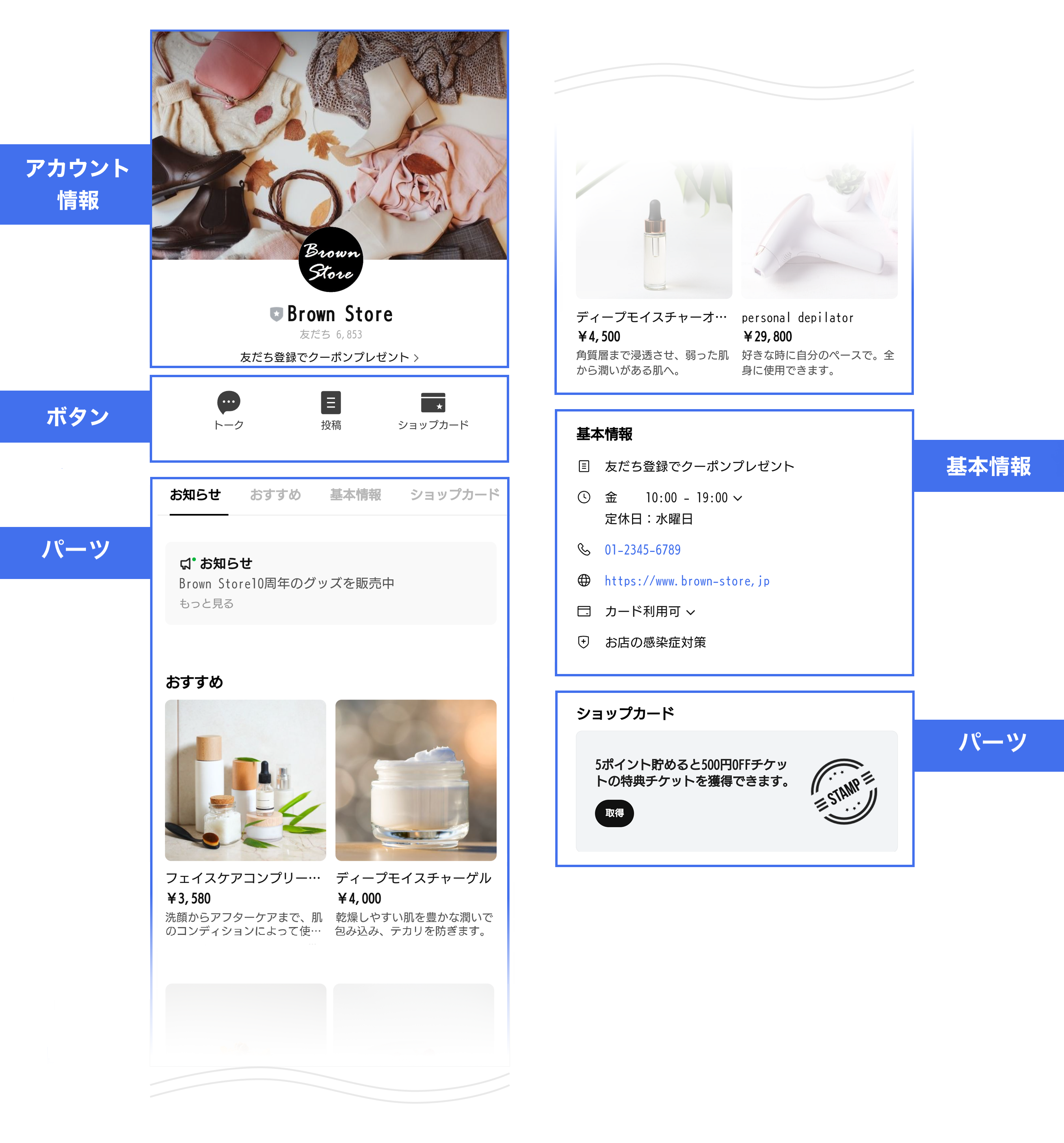
画面構成
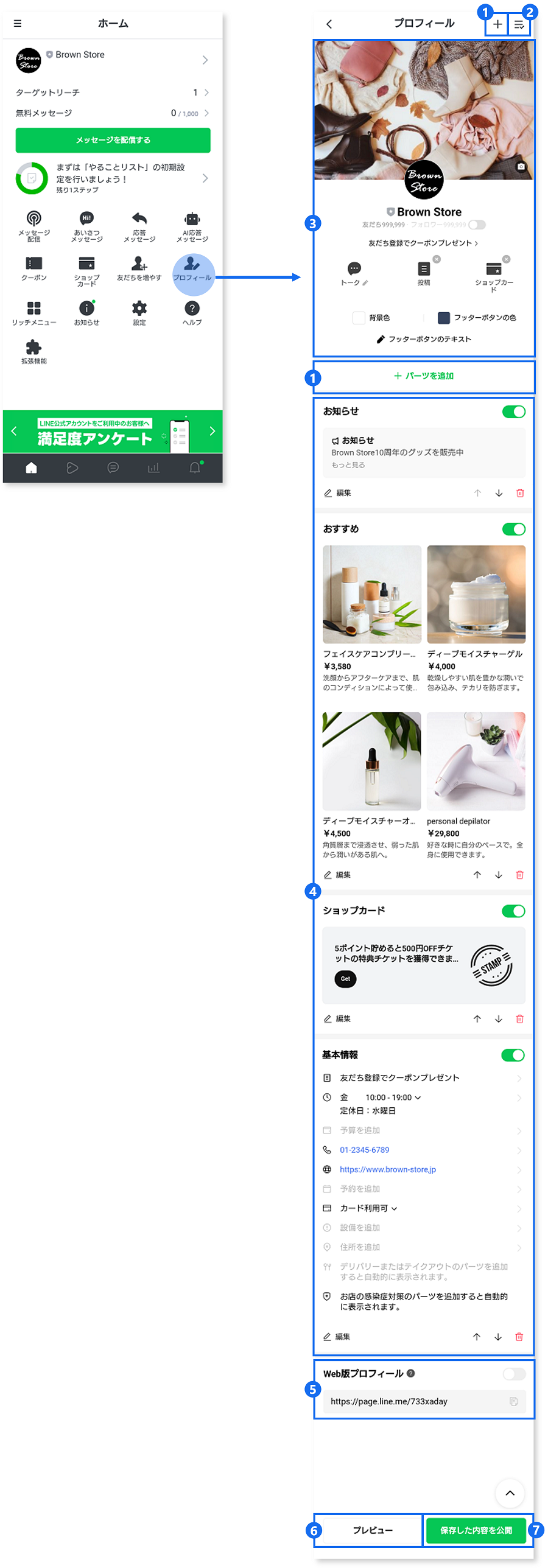
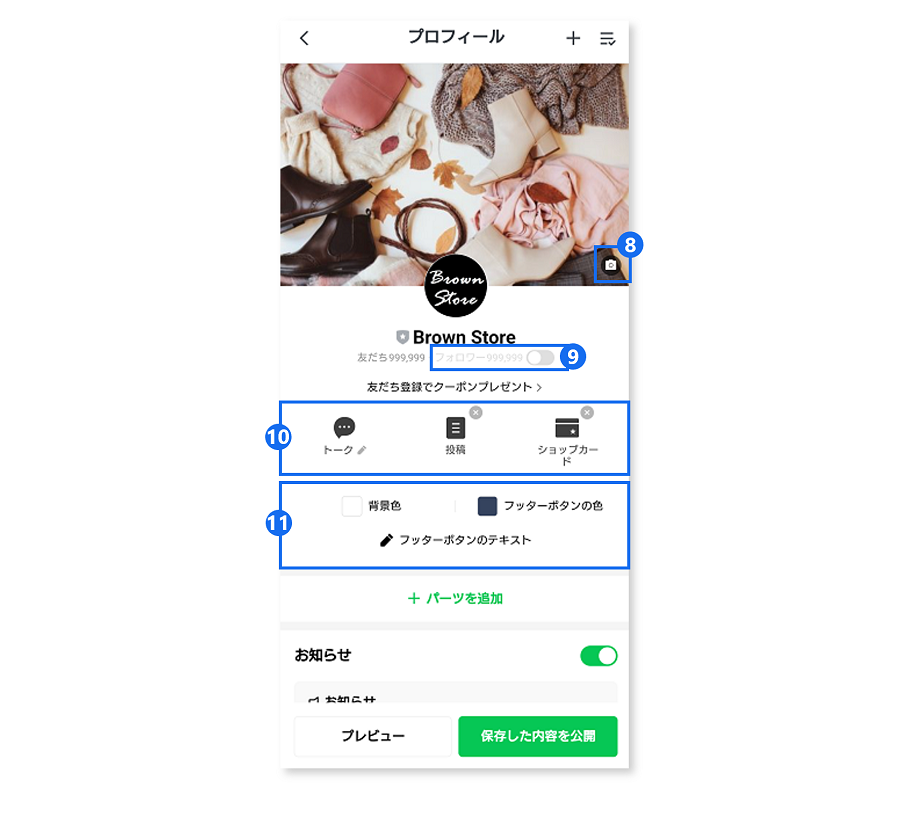
| ① |
最大20個までパーツの追加が可能です。 「テキスト」「コレクション」は複数個追加が可能です。 |
| ➁ |
プロフィールの設定状況の確認ができます。 |
| ③ |
プロフィールトップページの設定ができます。 |
| ④ | 設定したパーツが表示されます。 |
| ➄ |
Web版プロフィールの表示設定を変更できます。 チェックを入れるとWeb上の検索結果にも表示されます。 ※認証済みアカウントのみ利用可能です。 |
| ⑥ |
「保存中」「公開中」それぞれのプレビューの確認ができます。 端末やOSにより実際に表示される画面と異なる場合があります。 パーツを2個以上追加している場合、タブ表示のイメージを確認できます。
|
| ➆ |
タップするとプロフィールを公開します。 |
| ⑧ |
プロフィールの背景画像を設定できます。 [設定できる画像サイズ] ・200px × 200px 以上 ・10MB未満 |
| ➈ | フォロワー数の表示・非表示を選択します。 |
| ➉ |
プロフィールに表示される「ボタン」が設定できます。 「トーク」を必須として、ボタンは3つまで設定可能です。 登録したボタンはフッターボタンにも反映されます。 |
| ⑪ |
プロフィールの背景、フッターボタンの色・テキストを設定できます。
フッターボタンに表示するテキストは3つまで選択できます。 複数のテキストを選択した場合は、テキストがランダムに切り替わります。
|
プロフィールの設定方法
プロフィールの設定方法は以下よりご確認ください。
この情報は役に立ちましたか?